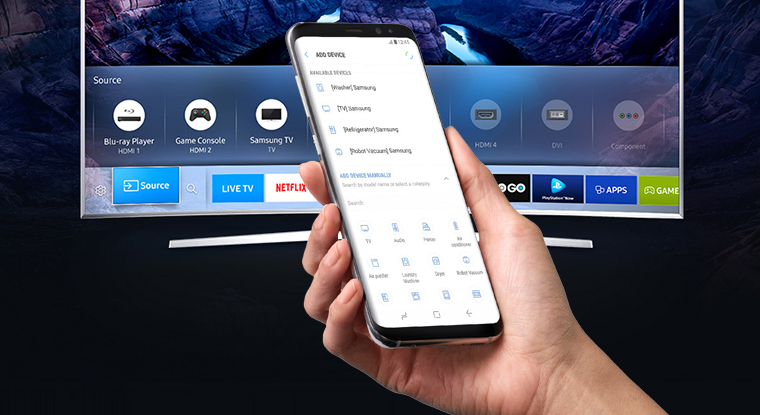Enviar vídeos, áudios e aplicativos armazenados no celular para a televisão está cada vez mais comum. Apesar do aumento da tela dos smartphones, as TVs mantêm seu espaço e possibilitam maior imersão no conteúdo, como jogos, filmes e séries. Há modos distintos de transformar a grande tela em um monitor para o celular, seja por cabo HDMI ou USB, protocolos de transmissão sem fio via Wi-Fi, como o Miracast e o Google Cast ou recursos presentes na smart TV. Para aprender sobre essas opções, confira a seguir cinco maneiras de conectar o celular na televisão para consumir conteúdo multimídia.
/i.s3.glbimg.com/v1/AUTH_08fbf48bc0524877943fe86e43087e7a/internal_photos/bs/2017/q/M/2HwlWgRWWWbksIia2Y3A/20171025-122828.jpg)
Celulares da Samsung têm recurso Smart View para espelhar tela na TV com Chromecast (Foto: Reprodução/Paulo Alves)
1. Chromecast e Miracast
Protocolos de transferência sem fio como Google Cast e Miracast são as maneiras mais simples de enviar conteúdo multimídia do celular para TV. A tecnologia do Google está disponível no Chromecast e em media centers mais recentes, como Xiaomi Mi Box. Já o Miracast está presente em diversos dispositivos, inclusive, nas smart TVs. A facilidade está na usabilidade: basta ter rede Wi-Fi para acessar aplicativos como YouTube e Netflix e reproduzir filmes ou séries na TV com um toque.
O Chromecast está disponível no mercado brasileiro por cerca de R$ 200. Já media centers com Android e Google Cast podem variar entre R$ 200 e R$ 500, todos via importação.
/i.s3.glbimg.com/v1/AUTH_08fbf48bc0524877943fe86e43087e7a/internal_photos/bs/2018/f/F/z2gNisRJiAD0AYiw4V7A/img-4899.jpg)
Use o Chromecast para assistir a vídeos do celular na TV via Wi-Fi (Foto: Paulo Alves/TechTudo)
2. Espelhamento
A função de espelhamento é importante para usar a TV como monitor do celular. O recurso é útil para os aplicativos que não são compatíveis originalmente com o Chromecast. O próprio aparelho do Google permite espelhar a tela do Android na televisão via Wi-Fi. No entanto, o iPhone (iOS) precisa de uma Apple TV para reproduzir a imagem do display via AirPlay. Outra alternativa é usar smart TVs de fabricantes como LG e Samsung para obter a imagem completa do telefone no aparelho.
/i.s3.glbimg.com/v1/AUTH_08fbf48bc0524877943fe86e43087e7a/internal_photos/bs/2018/O/E/BD94ipS6APajBC93jRZw/img-4900.jpg)
Espelhe a tela do smartphone na TV com Chromecast ou Apple TV (Foto: Paulo Alves/TechTudo)
3. HDMI
Na falta de conexão Wi-Fi, é possível usar o cabo HDMI para conectar o celular diretamente à TV. O processo se dá por meio de um cabo conversor com uma ponta USB e outra no formato HDMI. Existem dois tipos de cabos compatíveis com o recurso: MHL e Slim Port. O primeiro é compatível com o maior número de aparelhos e requer uma tomada extra para funcionar. Já o segundo tem a vantagem de converter o sinal de vídeo do USB para outros padrões, como VGA e DisplayPort.
Cabos conversores no padrão MHL podem ser encontrados para Android e iPhone por preços entre R$ 30 e R$ 60. Os modelos com padrão Slim Port são raridade no mercado nacional, mas podem ser importados por cerca de US$ 30 (R$ 99 conversão direta, sem impostos).
/i.s3.glbimg.com/v1/AUTH_08fbf48bc0524877943fe86e43087e7a/internal_photos/bs/2018/t/H/jmOApuTTqHP9qgrAoD0g/71jbqn8opil.-sl1500-.jpg)
Cabo converte imagem do USB para HDMI com o uso do formato MHL (Foto: Reprodução/Amazon)
4. USB
Caso a intenção seja apenas ver arquivos do celular na TV, o cabo USB é uma boa opção para isso. Alguns modelos de televisão suportam conexão direta com o telefone, desde que este esteja desbloqueado e com a tela ligada. Esse método é vantajoso, pois dispensa acessórios. Requer apenas o cabo convencional de recarga que acompanha o smartphone.
/i.s3.glbimg.com/v1/AUTH_08fbf48bc0524877943fe86e43087e7a/internal_photos/bs/2018/V/I/AALufQTmKWqSS4HZ7UqA/img-4901.jpg)
Conecte o celular diretamente à TV com cabo USB (Foto: Paulo Alves/TechTudo)
5. Cartão de memória
Usar o cartão de celular é outra alternativa para transferir dados para TV. Entradas para micro SD não estão disponíveis nas televisões, mas slots do tipo podem ser encontrados em media centers, como o Minix Neo U9-H e o Alfawise H96 Pro+. Com um desses dispositivos conectados à TV, basta inserir o microSD na porta correspondente para assistir filmes, séries e ouvir músicas.
/i.s3.glbimg.com/v1/AUTH_08fbf48bc0524877943fe86e43087e7a/internal_photos/bs/2018/3/B/VqVU6lT7i1v7RjBDZY1Q/20180327-120753.jpg)
Use o cartão de memória do celular em um media center para assistir vídeos na TV (Foto: Paulo Alves/TechTudo)